在现代社会中手机和电脑已经成为我们日常生活中不可或缺的工具,随着使用时间的增长,屏幕亮度的调节变得尤为重要。在手机上我们可以通过设置中的亮度调节功能来调整屏幕的亮度,以适应不同环境下的需求。而在Win10系统的电脑上,我们也可以手动调整屏幕亮度,让观看视频和使用电脑时更加舒适。如何设置手机视频的亮度和Win10系统的屏幕亮度调节,成为了许多人关注的问题。接下来我们就来详细了解一下这两方面的操作方法。
win10如何手动调整屏幕亮度
具体步骤:
1.用鼠标右键点击桌面左下角的开始按钮,在弹出的菜单中选择“设置”菜单项。
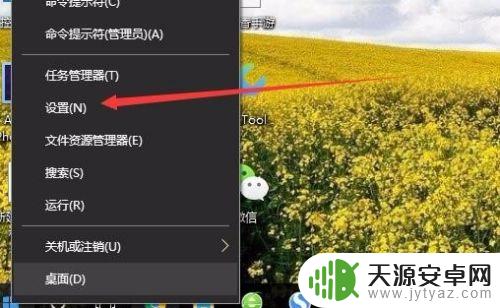
2.这时会打开Windows10的设置窗口,点击窗口中的“系统”图标。
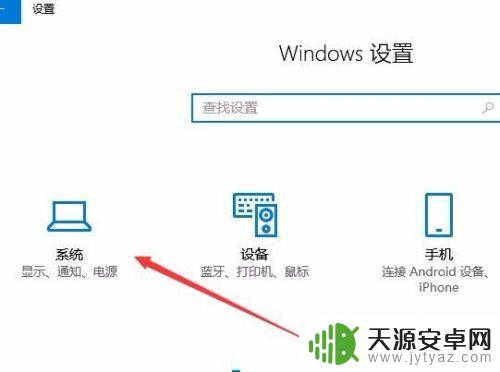
3.在打开的Windows系统设置窗口中,点击左侧边栏的“显示”菜单项。在右侧窗口中点击“显示适配器属性”快捷链接。
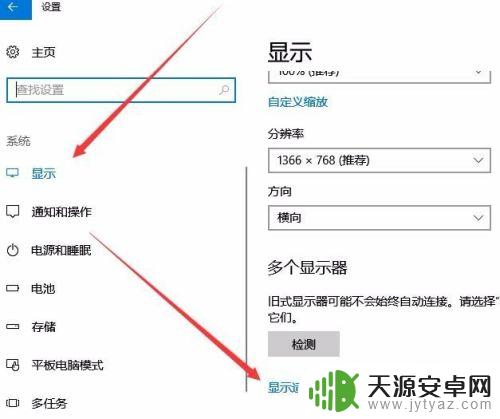
4.这时就会打开显卡的属性窗口,点击窗口中的“英特尔核显控制面板”选项卡。
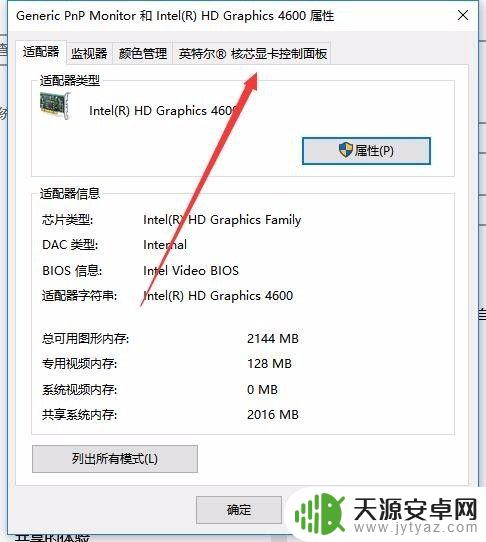
5.在打开的窗口中点击“图形属性”按钮即可
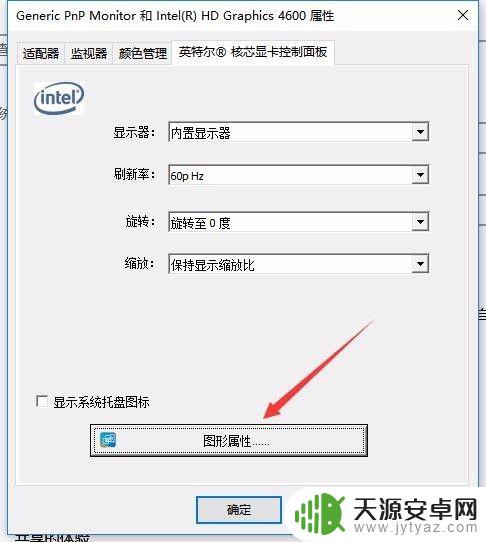
6.这时就可以打开显示的控制面板窗口,点击窗口的“显示器”图标。

7.在打开的显示器控制面板窗口中,点击左侧边栏的“颜色设置”菜单项。
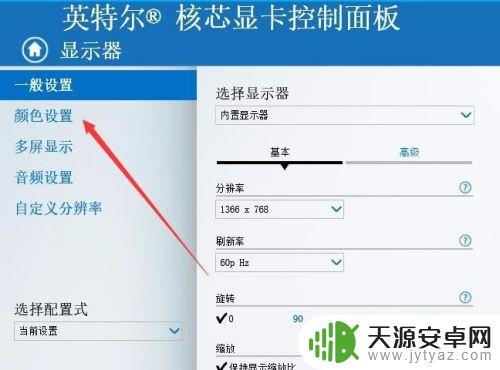
8.在右侧窗口中就可以看到一个亮度调整的滑块了,通过拖动滑块即可方便的调整显示器的亮度了。
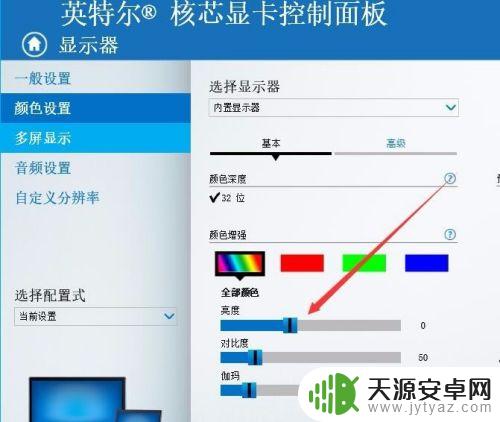
以上就是如何设置手机视频的亮度调节的全部内容,如果需要的用户可以按照以上步骤进行操作,希望对大家有所帮助。










